So erstellen Sie eine Website mit Notion ohne Programmierkenntnisse
Veröffentlicht: 2021-02-11Wenn Sie schon immer eine Website (oder statische Webseite) erstellen wollten, um Ihr Portfolio zu präsentieren oder Blogbeiträge zu schreiben, ist es jetzt einfacher als je zuvor, eine Webseite im Internet zu erstellen. Auch das, ohne dass das Know-how des Programmierens erforderlich ist. Und nein, damit meinen wir nicht das Erstellen einer Website mit Website-Buildern wie Wix, Squarespace und dergleichen. Stattdessen geht es um die Erstellung einer Website mit Notion.
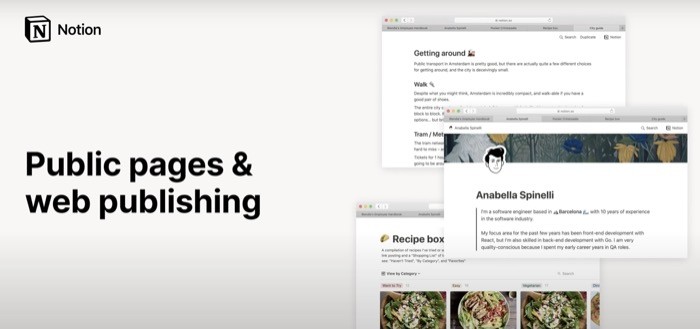
Notion ist für Uneingeweihte dieselbe App, die im Alleingang eine Reihe verschiedener Produktivitäts-Apps ersetzt und ihre Funktionen in eine einzige App integriert hat. Sie können es sich als All-in-One-Arbeitsplatz für all Ihre Notizen, Aufgabenverwaltung und Projekt-/Daten-/Wissensverwaltung vorstellen. Eine, in der Sie unter anderem Notizen machen, Aufgaben erstellen, eine Wissensdatenbank (Wikis, Datenbanken usw.) erstellen und Ihre Projekte verwalten können.
Wenn Sie dachten, dass der Anwendungsbereich von Notion hier endet, werden Sie überrascht sein. Sie sehen, zusätzlich zu all den Dingen, die wir gerade erwähnt haben, ist eine weitere nützliche (lesen Sie etwas untertriebene) Anwendung von Notion das Erstellen von Websites (oder Webseiten).
Während eine auf Notion erstellte Website in Bezug auf die Leistung bei weitem nicht an ihr vollwertiges Gegenstück heranreicht, ist sie eine gute Alternative, wenn Sie eine schnell einsatzbereite Webseite benötigen.
Inhaltsverzeichnis
Begriff für Websites
Wenn Sie an Websites denken, gibt es zahlreiche Gründe und Ziele, warum Sie eine erstellen möchten. Abgesehen von den kommerziellen und anderen dienstleistungsbezogenen Gründen, aus denen Menschen Websites haben, könnte eine durchschnittliche Person Websites in einem anderen Licht sehen. Im Allgemeinen kann dies entweder darin bestehen, ein Portfolio (oder einen persönlichen Lebenslauf) mit all Ihren Projekten an einem Ort zusammenzustellen oder einen Blog einzurichten, in dem Sie Ihre Gedanken teilen und über Dinge sprechen, die Sie faszinieren.
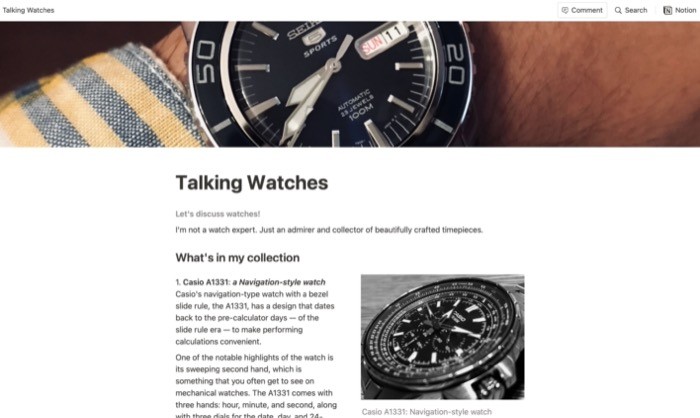
Was Sie in jedem Fall brauchen, ist eine elegante Webseite. Eine, für die Sie keine Programmierkenntnisse benötigen und die einfach zu verwalten ist. So können Sie sich ausschließlich auf den Inhalt konzentrieren und müssen sich nicht um die regelmäßige Pflege Ihrer Seite kümmern.
Ein weiterer Anwendungsfall, in dem Sie eine Notion-Website (oder -Webseite) verwenden können, ist, wenn Sie Ihrer Website eine temporäre (leichte) Seite hinzufügen müssen. Wenn Sie ein Startup/Unternehmen mit einem kleinen Team sind, wird Ihnen dies wahrscheinlich helfen, schnelle Webseiten für Hilfe/Leitfäden/FAQs usw. auf Ihrer Website einzurichten – auf eine Weise, die es einfacher macht, die Inhalte zu aktualisieren dieser Webseiten viel einfacher.
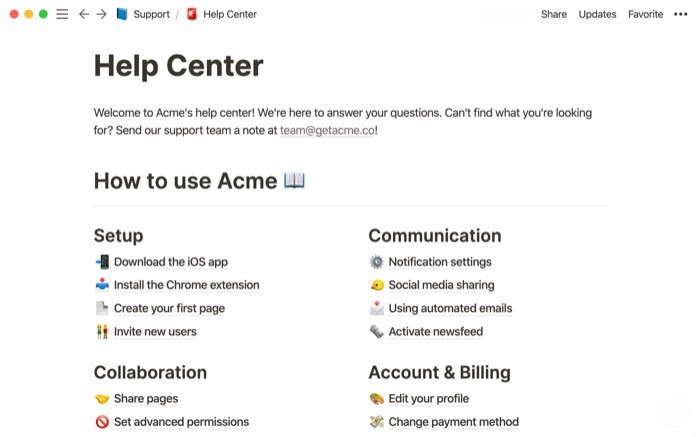
Nachdem Sie nun einige Anwendungsfälle gesehen haben, in denen Sie Notion zum Erstellen von Webseiten verwenden können, tauchen wir ein und sehen uns an, wie Sie selbst eine erstellen können.
Erstellen einer Website mit Notion
Um eine Website mit Notion zu erstellen, müssen Sie sich zunächst für ein Konto bei Notion anmelden. Sobald Sie ein Notion-Konto haben, laden Sie die App auf Ihren Computer herunter und melden Sie sich an. [ Notion ist für macOS und Windows verfügbar. ]
Führen Sie nach dem Herunterladen und Einrichten der App auf Ihrem Computer die folgenden Schritte aus, um eine Website (oder Webseite) mit Notion zu erstellen.
I. Erstellen Sie eine Seite
Öffnen Sie Notion und klicken Sie im Seitenleistenmenü (links) auf die Schaltfläche Seite hinzufügen, um eine Seite zu erstellen. Hier befindet sich der gesamte Inhalt Ihrer Website. Notion unterstützt verschachtelte Seiten, sodass Sie mehrere Unterseiten innerhalb einer Seite erstellen können.
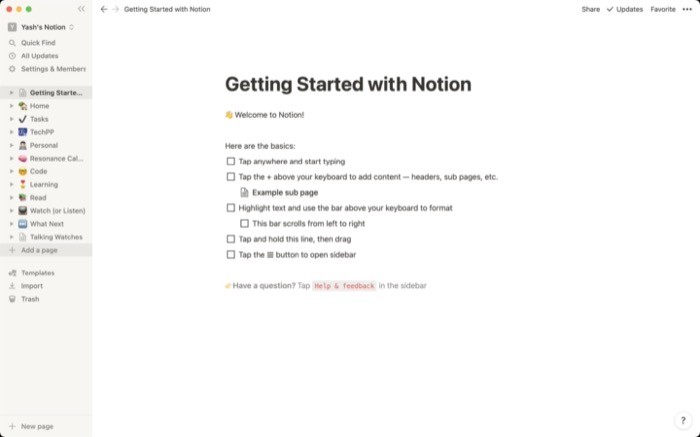
II. Richten Sie Ihre Seite ein
Wenn Sie eine Seite erstellen, erhalten Sie eine leere Leinwand mit dem Notion-Editor auf der rechten Seite. Im Wesentlichen ist dies der Bereich, in dem Sie Ihre Seite bearbeiten und Elemente (oder Blöcke) hinzufügen. Jetzt haben Sie zwei Ansätze. Sie können entweder eine der Notion-Vorlagen auswählen, um ein Layout für Ihre Webseite einzurichten, und es später bearbeiten. Alternativ können Sie die gesamte Webseite mit verschiedenen Blöcken von Grund auf neu gestalten. [ Blöcke sind alle Komponenten, aus denen eine Seite besteht, wie Überschriften, Bilder, Tabellen, Blockzitate, Codeschnipsel usw. ]
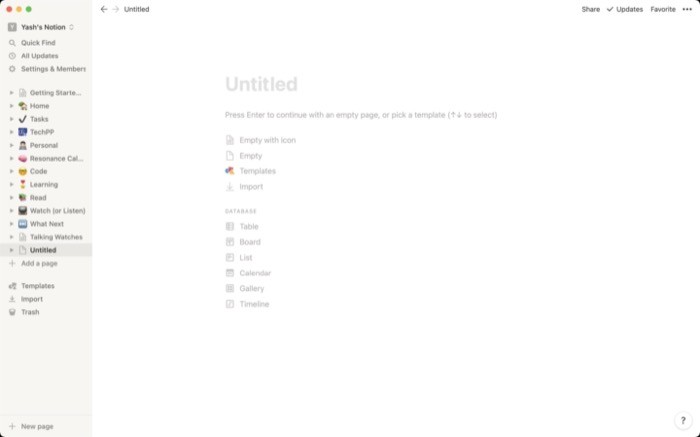
1. Erstellen einer Webseite mit Notion-Vorlagen
Wenn Sie gerade erst anfangen, können Sie Notion-Vorlagen verwenden, um Ihre Seite schnell zum Laufen zu bringen. Notion bietet eine Reihe verschiedener Vorlagen für unterschiedliche Einstellungen. Einige davon umfassen Jobbörsen, Hilfecenter, Roadmaps, Blogposts, Inspiration und mehr. Sie finden diese Vorlagen auf Notion, indem Sie im Editorfenster auf die Schaltfläche Vorlagen klicken. Wählen Sie hier die gewünschte Vorlage aus und klicken Sie auf die Schaltfläche Diese Vorlage verwenden , um sie dem Editorfenster hinzuzufügen. Nach dem Hinzufügen kann die Vorlage dann gemäß Ihren Anforderungen konfiguriert und bearbeitet werden.
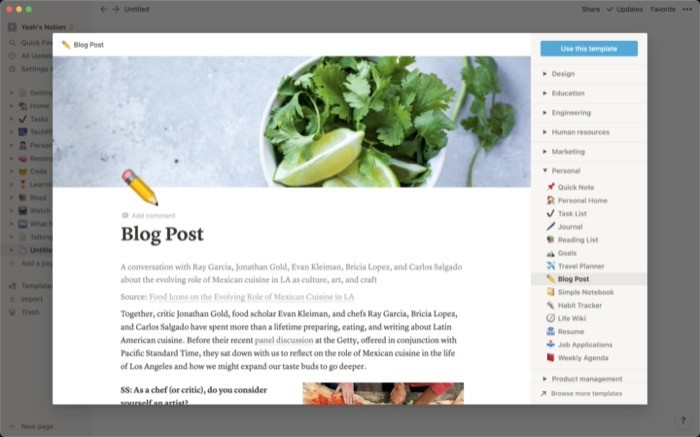
2. Manuelles Erstellen einer Webseite mit Notion
Der Template-Ansatz funktioniert zwar gut, bietet aber nicht genügend Flexibilität. Wenn Sie also seit einiger Zeit ein Notion-Benutzer sind und mit dem Notion-Editor vertraut sind, können Sie damit beginnen, Ihrer Seite verschiedene Blöcke hinzuzufügen, um alle Elemente zu kuratieren, die Sie auf Ihrer Website benötigen. Um einen Block hinzuzufügen, klicken Sie auf die Stelle, an der Sie ein Element hinzufügen möchten, und geben Sie einen Schrägstrich ( / ) ein. Geben Sie nun den Namen des Elements ein. Wenn Sie beispielsweise ein Bild hinzufügen möchten, schreiben Sie /image ; Um eine (H1)-Überschrift hinzuzufügen, schreiben Sie /h1 ; usw.
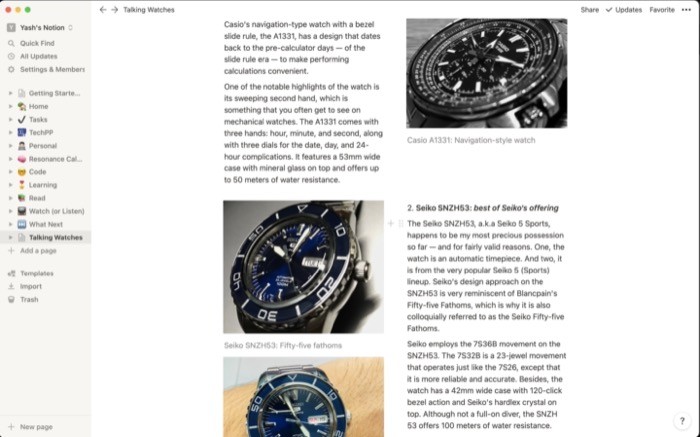
Darüber hinaus können Sie mit Notion verschiedene Elemente bearbeiten und stilisieren sowie ihre Formatierung und Farbe ändern. Dazu müssen Sie den Text oder das Element auswählen und eine Styling-Option aus dem Menü auswählen. In ähnlicher Weise können Sie auch die Schriftfamilie und die Schriftgröße für Ihre Blog-Seite ändern, indem Sie auf das Drei-Punkte-Menü oben rechts klicken und dort die gewünschte Option auswählen.

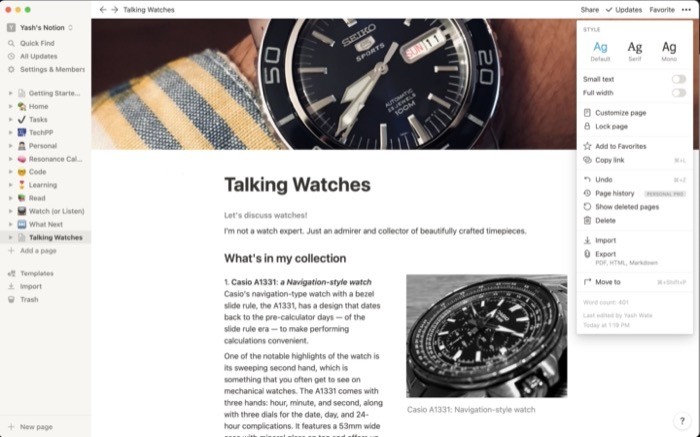
Sobald Sie die Seite eingerichtet haben – mit beiden Ansätzen – können Sie mit dem nächsten Schritt fortfahren.
III. Eine Seite auf Notion öffentlich machen
Das Live-Schalten Ihrer Seite im Web ist ein wichtiger Schritt beim Erstellen einer Website mit Notion. Dieser Schritt generiert im Wesentlichen einen Link für Ihre ausgewählte Notion-Seite. Dieser Link kann dann per Nachricht mit den Personen geteilt werden, denen Sie Ihre Website präsentieren möchten. Oder es kann zu einer anderen Website oder Plattform im Internet hinzugefügt werden.
Um einen teilbaren Link für Ihre Website zu erhalten, speichern Sie zunächst die Änderungen, die Sie an Ihrer Seite vorgenommen haben, und klicken Sie oben auf die Schaltfläche „ Teilen “. Sie sehen nun einige Optionen im Menü. Schalten Sie hier die Schaltfläche neben Im Web freigeben um . Klicken Sie abschließend auf die Schaltfläche Link kopieren, um die Website-URL zu kopieren.
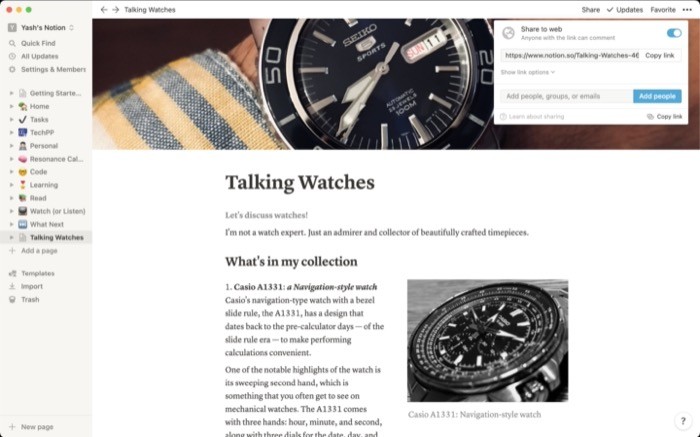
Andere Freigabeoptionen
Wenn Sie mehr Kontrolle über das Teilen wünschen, bietet Notion einige verschiedene Optionen. Diese beinhalten:
1. Bearbeitung zulassen: Ermöglicht allen Personen, mit denen Sie Ihre Website-URL geteilt haben und die ebenfalls über ein Notion-Konto verfügen, Ihre Webseite zu bearbeiten und Änderungen daran vorzunehmen.
2. Kommentare zulassen: Dies gibt Personen mit dem Link die Möglichkeit, Kommentare zu Ihrer Seite hinzuzufügen.
3. Duplizieren als Vorlage zulassen: Bietet anderen Notion-Benutzern die Möglichkeit, Ihre Vorlage zu duplizieren und sie für ihre Website zu verwenden.
4. Suchmaschinenindizierung : Indiziert Ihre Website-URL bei Google. [ Nur auf den Pro-Plan beschränkt. ]
Um auf diese Optionen zuzugreifen, klicken Sie im Menü Teilen auf den nach unten zeigenden Pfeil neben Linkoptionen anzeigen. Um sie zu aktivieren oder zu deaktivieren, schalten Sie die Schaltfläche auf der rechten Seite um.
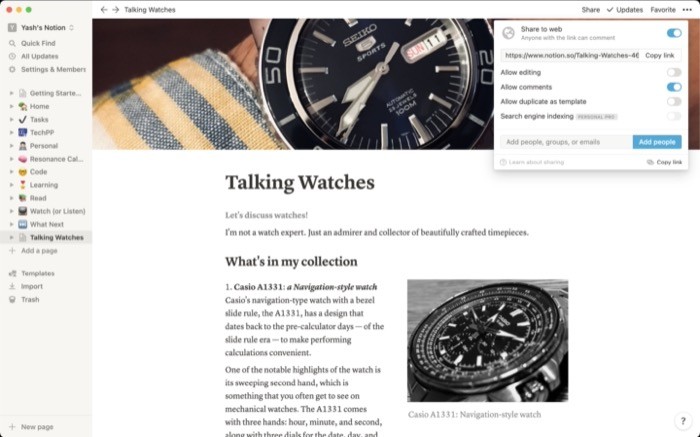
Neben dem Teilen Ihres Website-Links können Sie auch direkt Personen hinzufügen, um ihnen Ihre Webseite zu zeigen oder ihnen Zugriff auf die Zusammenarbeit zu gewähren. Um Ihre Webseite mit anderen Personen zu teilen, klicken Sie auf die Schaltfläche „ Teilen “ und im Menü auf das Eingabefeld „Personen, Gruppen oder E-Mails hinzufügen“ . Geben Sie hier den Namen der Person oder der Gruppe ein oder fügen Sie die E-Mail-Adresse der Person hinzu, die Sie einladen möchten. Klicken Sie nach dem Hinzufügen auf die Schaltfläche Personen hinzufügen, um diese Personen hinzuzufügen. Sie können auch auswählen, welche Privilegien Sie diesen Personen geben möchten. Zu den verfügbaren Optionen gehören: Bearbeiten, Kommentieren, Anzeigen und Vollzugriff. [ Voller Zugriff ist mit dem Pro-Plan verfügbar. ]
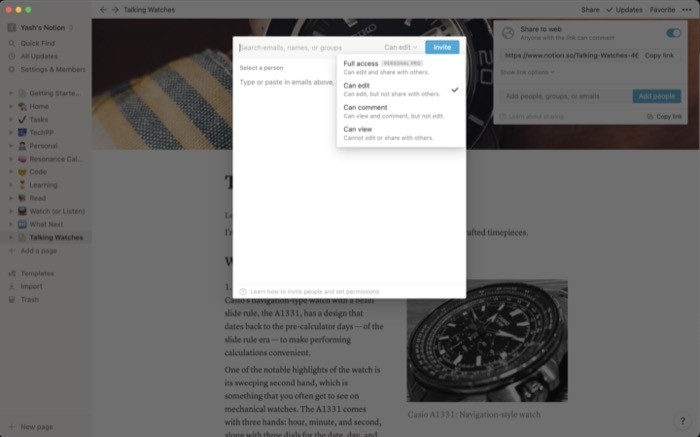
Da Ihre Notion-Website jetzt öffentlich ist, sind hier einige Dinge, die Sie wissen müssen:
1. Die Webseite, die Sie gerade auf Notion erstellt haben, spiegelt alle daran vorgenommenen Änderungen in Echtzeit wider. Wenn Sie also den Inhalt ändern, können die Personen, mit denen Sie den Link geteilt haben, die Änderungen sofort sehen.
2. Wenn Sie mehrere Unterseiten mit Ihrer Hauptseite verlinkt haben, sind alle sichtbar, sobald Sie die Hauptseite öffentlich machen.
3. Wie Sie wahrscheinlich bereits bemerkt haben, enthalten die Websites, die Sie auf Notion erstellen, den eigenen Domänennamen von Notion. Es kann beispielsweise so aussehen: https://www.notion.so/Talking-Watches-4692551ad5794ed3b568c9 . Obwohl dies völlig in Ordnung ist, wenn Sie eine Webseite für den persönlichen Gebrauch erstellen, müssen diejenigen, die eine professionellere Website wünschen, ihren benutzerdefinierten Domainnamen erhalten.
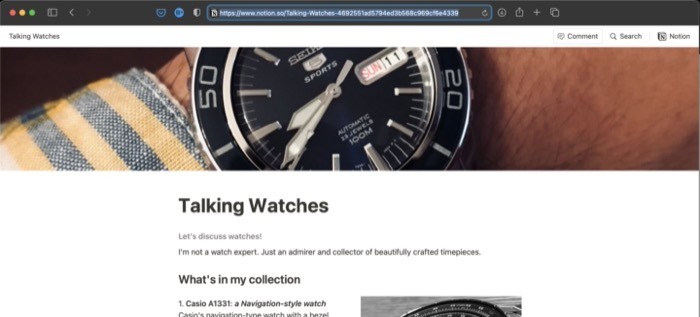
Wenn Sie möchten, dass Ihre Notion-Website mit Ihrem Domainnamen verknüpft wird, benötigen Sie zunächst eine benutzerdefinierte Domain. [ Sie können eine Domain von Domain-Registraren wie GoDaddy, Hostinger, Hostgator, Bluehost und dergleichen erhalten. ] Sobald Sie einen haben, brauchen Sie einen Dienst, der Notion-Webseiten in Websites umwandelt. In dieser Hinsicht gibt es Plattformen wie Potion, HostNotion und Super, mit denen Sie Ihren benutzerdefinierten Domainnamen mit Ihrer Notion-Webseite verbinden können. Wenn Sie daran interessiert sind, eine benutzerdefinierte Notion-Website zu erstellen, lesen Sie unsere Anleitung zum Einrichten einer benutzerdefinierten Domain für Ihre Notion-Website mit Potion.
Verwendung von Notion als CMS
Notion ist weit davon entfernt, ein vollwertiges CMS (Content Management System) zu werden. Wenn es Ihnen jedoch gelingt, die Einschränkungen zu umgehen und die Notion-API zu erhalten, gibt es Möglichkeiten, sie in ein CMS umzuwandeln. Dazu benötigen Sie im Wesentlichen zwei Dinge: Die private API von Notion und Kenntnisse in der Frontend-Entwicklung. Leider ist der API-Zugriff derzeit begrenzt und in der Beta-Phase. Aber als Problemumgehung haben es die Leute geschafft, den Notion-API-Worker von Splitbee zu verwenden, um die Funktionalitäten von Notion zu erhalten und den Dienst so zu implementieren, dass sie ihren Anforderungen entsprechen.
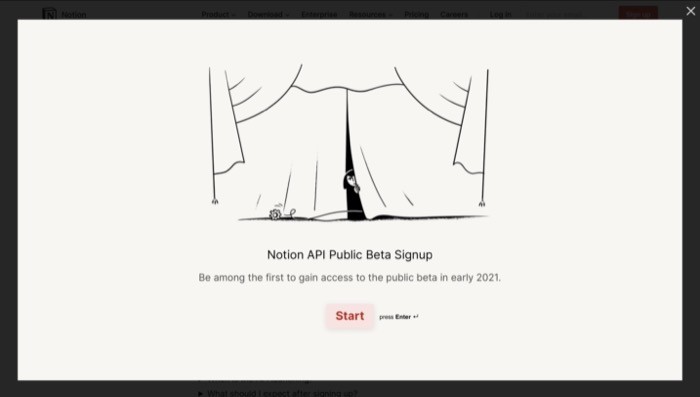
Ein Worker ist im Wesentlichen ein Wrapper für die private Notion-API, die schnellen und einfachen Zugriff auf Ihre Notion-Inhalte bietet – etwas, das Sie benötigen, um Notion in ein CMS zu verwandeln. Der Notion API Worker wird auf Cloudflare mit seinem kostenlosen Plan gehostet und kann bis zu 100.000 Anfragen pro Tag verarbeiten. Sie können sie sich auf GitHub ansehen, um loszulegen.
Das ist so ziemlich alles, was Sie über das Erstellen einer Website mit Notion wissen müssen. Wenn Sie diesem Leitfaden folgen, sollten Sie in der Lage sein, ein Web-Portfolio (oder einen Lebenslauf) zu erstellen: um Ihre Fähigkeiten zu präsentieren, einen Blog: wo Sie über Ihre Lieblingsthemen schreiben, ein Online-Tagebuch: um es mit Freunden und Familie zu teilen, ein Hilfezentrum : um Menschen mit Ihrem Service zu unterstützen, eine Roadmap: für Ihre Teammitglieder, die Sie befolgen können, und vieles mehr. Wenn Sie außerdem vorhaben, Notion als CMS zu verwenden, können Sie dies auch mit den verfügbaren Ressourcen tun. Aber ein Wort der Vorsicht, bevor Sie fortfahren: Wenn Sie nicht genug Erfahrung mit der Frontend-Entwicklung haben, wird es Ihnen möglicherweise schwer fallen, sich zurechtzufinden.
